WPS Word使用椭圆区域截图的方法
时间:2024-01-27 11:19:27作者:极光下载站人气:0
很多小伙伴在对文字文档进行编辑时都会选择使用Wps软件,因为在wps软件中,我们不仅可以对文字文档中的文字以及段落格式等进行设置,还可以使用截屏工具截取文档内容。有的小伙伴在使用WPS中过的截屏工具时想要将截图内容变为椭圆形,但又不知道该怎么进行设置。其实很简单,我们只需要在插入的子工具栏中打开截屏工具,然后在下拉列表中就能看到“椭圆区域截图”选项了,点击该选项之后就能截出椭圆形的截图了。有的小伙伴可能不清楚具体的操作方法,接下来小编就来和大家分享一下WPS Word使用椭圆区域截图的方法。
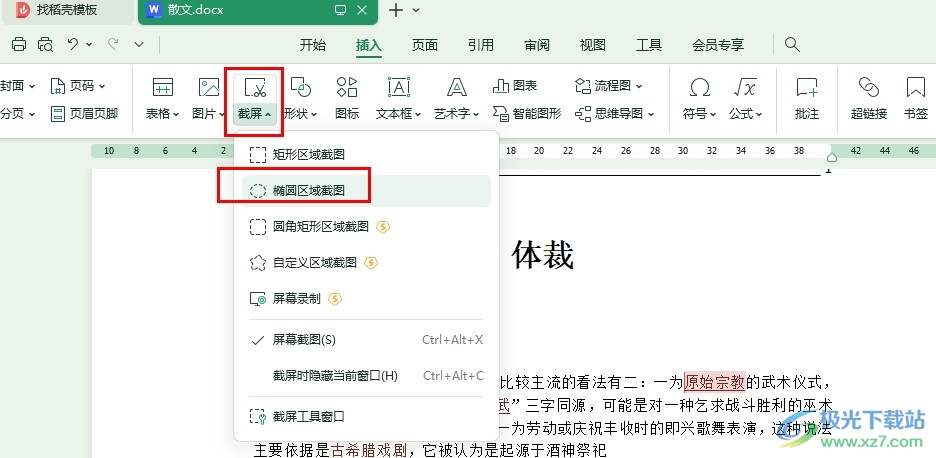
方法步骤
1、第一步,我们在电脑中点击打开WPS软件,然后在WPS页面中点击打开一个文字文档
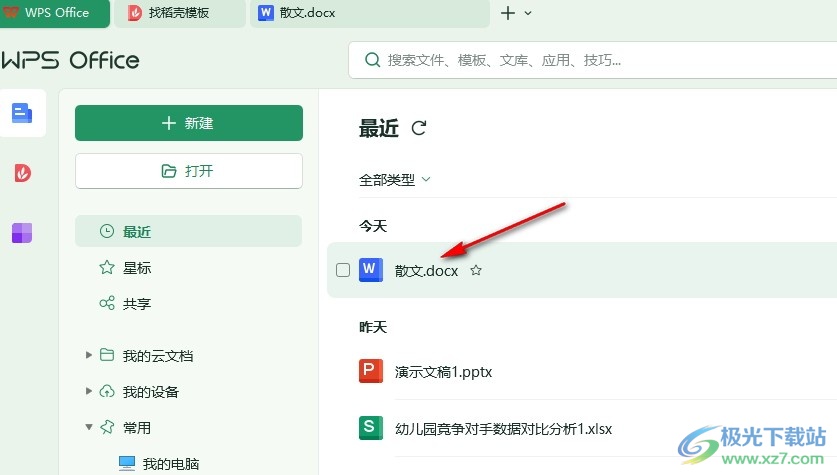
2、第二步,打开文字文档之后,我们在文档编辑页面的工具栏中打开“插入”工具

3、第三步,在“插入”的子工具栏中我们找到“截屏”工具,打开该工具
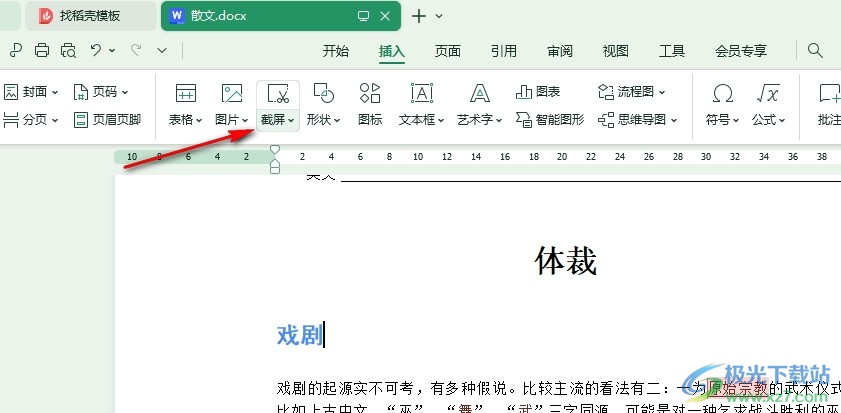
4、第四步,打开“截屏”工具之后,我们在下拉列表中找到并打开“椭圆区域截图”选项

5、第五步,最后我们在页面中使用椭圆形截取页面中需要的内容,然后在工具栏中点击“√”图标即可
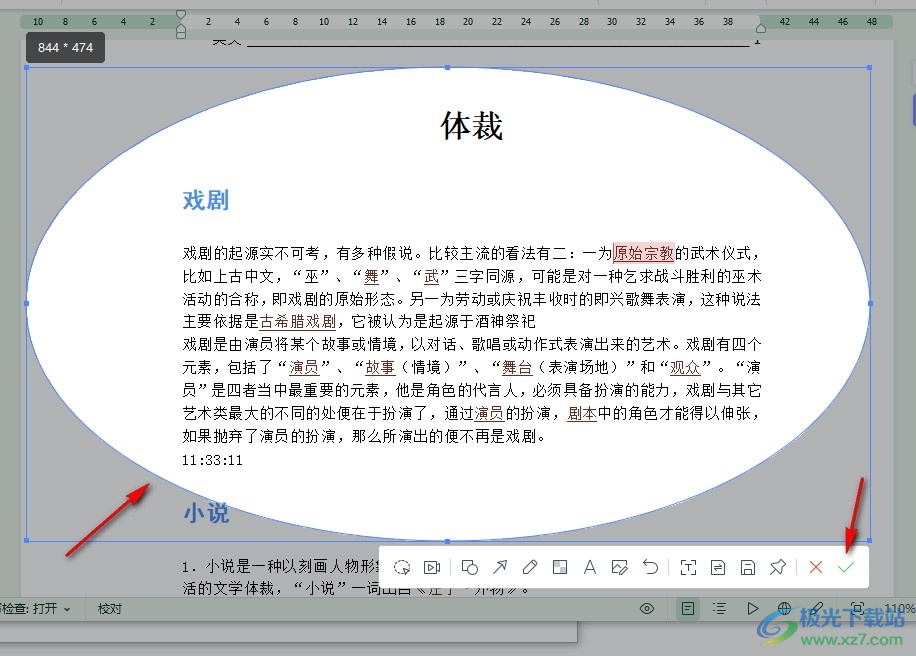
以上就是小编整理总结出的关于WPS Word使用椭圆区域截图的方法,我们在WPS的文字文档编辑页面中打开插入工具,再打开截屏工具,接着在截屏工具的下拉列表中点击选择“椭圆区域截图”选项,最后框选自己需要的区域并点击“√”图标即可,感兴趣的小伙伴快去试试吧。

大小:69.90 MB版本:v11.1.0.14309 最新版环境:WinAll, WinXP, Win7, Win10
- 进入下载

网友评论